Minggu, 09 Oktober 2011
Jumat, 07 Oktober 2011
Memilih Videographer Anda
"Sebuah wedding video memungkinkan Anda dan keluarga Anda untuk mengenang memori sampai generasi yang akan datang. Orang- orang yang sangat berarti dalam hidup Anda , musik, suara, emosi, semuanya itu akan dapat ditampilkan kembali dalam bentuk video." Kenangan ini adalah kenangan yang tidak ternilai. Siapa yang Anda percaya untuk mengabadikanya?
Tips untuk Wedding Video yang Terbaik
Hal apakah yang paling penting dalam memilih Videographer?
Ketika memilih videogapher adalah hal yang sangat penting untuk menyadari bahwa ada kemungkinan ada perusahaan video di daerah Anda yang dapat membuat wedding video Anda menjadi sesuatu yang mirip dengan film holywood, sementara ada juga perusahaan lain yang membuat video dengan kualitas yang tidak lebih baik dari video buatan kawan atau keluarga dengan menggunakan kamera video yang sederhana dan sebuah tripod.
Memilih Videographer, Photographer, atau keduanya?
Ada perbedaan besar yang sangat nyata; yang satu adalah sebuah gambar dalam film, yang lainnya adalah gambar bergerak dalam layar. Akan tetapi perbedaan yang tidak terlalu terlihat adalah bagaimana interaksi kedua media tersebut terhadap Anda. Pada umumnya photographer akan mengarahkan gaya untuk photo-photo formal, dengan pengecualian apabila mereka mengabadikan sebuah acara.
Videographer pada umumnya hanya mendokumentasi event tersebut dan tidak mengarahkan gaya meskipun ada kalanya hal tersebut juga dilakukan. Apabila Anda menggunakan keduanya, kedua pihak tersebut sebaiknya bertemu dan membahas acara yang akan diliput supaya mereka dapat berkerja sama. Keduanya haruslah seorang yang professional yang hanya memberi yang terbaik bagi Anda.
Memilih seorang Photographer atau Videographer
Ketika budget wedding Anda mulai naik, beberapa memilih salah satunya. Apabila saya harus memilih satu, saya akan memilih video. Mengapa? Karena sebuah photo menangkap sebuah momen dalam waktu, video memnungkinkan Anda untuk merekam waktu dalam gerakan. Sebuah photo tidak dapat menandingi hal tersebut. Salah satu solusi apabila budget adalah masalah, pilihlah mana yang anda anggap lebih penting. Apabila Anda memilih video, jangan memilih paket photo yang tidak sesuai dengan budget Anda. Apabila album photo adalah prioritas Anda, pilihlah paket video standard yang setidaknya mengabadikan hari H Anda. Apabila anda memilih dengan bijaksana Anda dapat mendapatkan keduanya.
Seberapa pentingnya peralatan video yang terbaik?
Peralatan video yang terbaik menentukan kualitas teknis dari video yang dihasilkan, akan tetapi hal tersbut tidaklah menjamin akan kualitas konseptual. Banyak tipe digital video camera terbaru dengan 1 dan 3 chip CCD (Charge Coupled Display) menawarkan kualitas gambar yang sangat baik, dan juga kemampuan merekam pada cahaya rendah, yang merupakan kelebihan apabila lighting yang terang adalah hal yang tidak diinginkan.
Anda perlu mempertimbangkan antara biaya dan keuntungan ketika memilih seorang videographer dan peralatannya. Saya menyarankan menggunakan video camera digital dengan 3 CCD 1st, (harga tertinggi), video camera digital dengan 1 CCD 2nd, (harga sedang), dan super VHS 3rd, (harga terendah). Ingat bahwa peralatan saja tidak akan membuat sebuah wedding video yang special bagi anda. Pilihlah seseorang yang mencintai pekerjaanya, memperhatikan detail, dan dapat melalukan proses editing dengan baik.
DVD atau VHS?
Kaset video akan menurun kualitasnya terhadap waktu penyimpanan, dan oleh karena keuntungan utama video adalah untuk dapat mengabadikan sebuah kenangn untuk genarasi yang akan datang, adalah hal yang tidak bijaksana apabila anda hanya memiliki sebuah kaset video sebagai media penyimpanan utama Anda.
Apabila videographer Anda tidak memproduksi DVD, dia seharusnya dapat membuatnya dari kaset master atau digital video file yang dimilikinya. Setelah menonton video tersebut untuk pertama kalinya, kebanyakan orang tidak akan duduk diam dan menghabiskan berjam-jam untuk menonton keseluruhan video tersebut. Kebanyakan akan menggunaklan fast forward untuk mencapai ke bagian yang diinginkannya, hal ini mempersingkat umur kaset video tersebut. Dengan DVD Anda dapat memilih segmen yang diinginkan dengan cepat dan mudah. Apakah Anda memiliki DVD player atau tidak, gunakan DVD atau VCD untuk menyimpan kenangan Anda.
Yang mana lebih penting, proses shooting atau editing?
Ini adalah sebuah pertanyaan besar. Hal ini adalah sama halnya dengan koin dengan 2 sisi. Proses shooting dan editing adalah 2 hal yang tidak terpisahkan. Anda tidak dapat mengedit apa yang tidak Anda miliki atau dengan kualitas footage yang buruk, jadi memiliki seorang videgrapher yang berbakat dan kreatif adalah hal yang sangat penting. Hal yang merupakan masalah yang harus dipecahkan adalah posisi, angle camera, lighting, dan sound. Apabila seorang videographer mempunyai footage yang cukup baik. Maka proses editing juga merupakan hal yang sangat penting. Video footage yang terbaik sekalipun apabila tidak didukung oleh proses editing yang baik tidak akan menghasilkan video dengan kualitas yang baik, demikian juga sebaliknya. Pilihlah videographer dan editor yang terbaik sesuai dengan budget Anda.
Mengapa memlilih multi camera?
Pada umumnya, satu camera, dioperasikan oleh seorang videographer, sudah cukup untuk menangkap kenangan Anda dalam video. Akan tetapi apabila budget Anda memungkinkan, kamera ke dua akan menambah dimensi pada video Anda. Terutama pada saat acara dimana partisipan pada umumnya berdiri di tempat dan pergerakan videographer terbatas. Kamera kedua dapat mengambil gambar elegan dan kreatif dari sudut yang berbeda. Kamera kedua memang membutuhkan biaya tambahan, akan tetapi hal tersebut sangat sepadan dengan hasil yang akan Anda dapatkan.
Bagaimana dengan editing dan Special Effect?
Seni dari wedding videography dapat digambarkan sebagai warna pada palet warna. proses editing adalah kanvasnya. Editing dapat sesederhana membuang footage yang tidak diperlukan, akan tetapi di tangan editor berbakan dan kreatif, hasil video wedding Anda akan menjadi sebuah kenangan indah bagi Anda dan keluarga Anda. Tidak ada penganti editing yang baik, karena tidak selalu yang Anda shoot dengan video camera yang terpenting tetapi yang apa yang Anda tampilkan. Sebagai perbandingan, proses shooting adalah hal yang termudah. Digital Editing melibatkan memindahkan video dari sebuar atau beberapa kamera ke computer. Pada umumnya, 5 jam proses editing diperlukan untuk setiap jam acara. Jadi sebuah acara 4 jam akan membutuhkan kurang lebih 20 jam editing, sebuah acara 8 jam akan membutuhkan kurang lebih 40 jam editing, apabila anda menggunakan 2 camera maka proses editing akan memakan waktu 2 kali lipat. Untuk alasan tertentu kami selalu membutuhkan waktu lebih dari itu. Banyak Videographer tidak memberi waktu yang cukup untuk proses editing, dan waktu tersebutlah yang membuat perbedaan.
Berapa harganya?
Harga video beragam dari Rp.1.000.000 sampai di atas Rp.25.000.000. Ada pepatah yang berkata "Kepahitan dari kualitas yang buruk bertahan lama setelah kemanisan harga murah itu berlalu". Jadi pastikan Anda mendapatkan yang anda layak dapatkan tidak peduli berapa yang anda keluarkan. Jadi pilihlah dengan bijaksana dan pesan dari jauh hari.
Pilihlah yang sesuai dengan budget Anda.
Serba Serbi DVD + Tips Menarik Lainnya
Apa yang dimaksud dengan regional codes atau country codes? Apa yang dimaksud dengan dual layer DVD? Kenapa ada DVD yang tidak dapat dijalankan di PC tetapi dapat berjalan dengan baik di DVD Player? Semua pertanyaan tentang DVD akan Anda temui jawabannya lewat artikel di bawah ini.
Kemampuan yang dimiliki oleh DVD telah menggantikan banyak teknologi lain dikelasnya. sepertiCD, Laser disc, Kaset video game, dan Kaset Video (VHS). Hanya dalam jarak selama kurang dari 8 tahun (sejak diperkenalkan kemasayarakat luas tahun 1997) kehadiran DVD sudah berkembang dengan sangat pesat. Perkembangan itu juga berkat dukungan yang sangat luas yang diperoleh DVD dari berbagai perusahaan baik elektronika, komputer, maupun entertainment di seluruh dunia.
Di Indonesia sendiri keberadaan DVD sangat cepat bergerak, hanya dalam jangka waktu kurang lebih tiga tahun perkembangan DVD sudah mampu menggeser keberadaan CD.
Namun DVD tidak sama dengan CD. Meskipun CD dan DVD sangat mirip, keduanya sangat berbeda. Format pada DVD lebih bervariasi. Selain itu pada DVD juga terdapat fasilitas-fasilitas lain yang tidak dapat ditemui pada CD.
Dan masih banyak informasi lain tentang DVD yang tidak semuanya diketahui oleh masyarakat umum. Padahal ada beberapa informasi yang cukup penting dan sangat bermanfaat untuk diketahui. Semua informasi ini dapat dipergunakan baik untuk membeli DVD Player, DVD Disc atau sekedar untuk mencari pemecahan masalah yang sedang dihadapi oleh DVD Player Anda di rumah. Apa saja informasi tersebut? Simak saja uraian-uraian di bawah ini:
Yang dimaksud dengan DVD?
---------------------------------------
Pertama-tama, ada baiknya jika kita telaah sedikit apa sebenarnya yang dimaksud dengan DVD. DVD berasal dari kata Digital Versatile Disc. Sesuai dengan namanya DVD merupakan sebuah media penyimpanan digital yang isinya sangat variatif.. Bentuknya sangat mirip dengan CD.Bedanya DVD dapat memainkan film, audio lebih baik dan dengan data lebih banyak dan proses yang lebih cepat dibandingkan CD. DVD juga mampu menyimpan data lain seperti Foto atau data informasi dari komputer.
Dalam DVD ada dua bagian format yang sangat penting, yaitu Physical Formats (Format Fisik) dan Application Format (Format aplikasi). Yang dimaksud dengan format fisik adalah DVD ROM, DVD-R/RW, DVD+R/RW, dan DVD-RAM. Format ini memiliki kelebihan dan kekurangan masing-masing. Sedangkan yang dimaksud dengan format aplikasi adalah, DVD video yang disebut DVD –juga- lalu ada yang disebut DVD Audio, DVD Stream Recording dan ada juga yang disebut Super Audio CD (SACD). Selain itu ada juga format aplikasi yang dipergunakan khusus untuk Games seperti Sony Play-Station 2 atau Microsoft Xbox.
Format-format pada DVD
-----------------------------------------
Tadi telah dikatakan bahwa dalam DVD ada yang disebut dengan format fisik ada juga yang disebut format aplikasi. Format fisik ada beberapa variasi yaitu DVD ROM, DVD-R/RW, DVD+R/RW dan DVD RAM. Apa perbedaan diantara keempatnya?
* DVD-ROM
Ini adalah format DVD yang paling umum saat ini. DVD-ROM sendiri ada 4 jenis yaitu DVD-5, DVD-9, DVD-10 dan DVD-18. DVD-5 dan DVD-9 adalah DVD single sided. Jika DVD-5 merupakan singlesided, single-layer. DVD-9 Single sided, dual-layer. Masing-masing memiliki kemampuan untuk menyimpan data sebanyak 4,37GB dan 7,95GB.
Sedangkan DVD-10 dan DVD-18 merupakan DVD double-sided. Jika DVD-10 merupakan DVD double-sided, singlelayer, DVD-18 merupakan DVD doublesided, dual-layer. DVD-10 mampu menyimpan data sebanyak 8,74GB, serta DVD-18 mampu menyimpan data sebanyak 15,9GB. DVD ini tidak dapat ditulis, sesuai dengan namanya DVDROM (Read Only Memory) ini hanya dapat dibaca.
* DVD-R (Readable)
DVD-R adalah salah satu format yang dikembangkan oleh Pioneer. Pada DVDR sendiri ada dua format yang tersedia. yaitu DVD-R Autorithy (A) dan DVD-R General (G). DVD-R (A) lebih banyak digunakan untuk membuat master DVD pada proses penduplikasian DVD pada mesin khusus dan ingin menggunakan region code. Sedangkan DVD-R (G) untuk membuat master pada proses duplikasi yang lebih sederhana dan dalam jumlah yang lebih sedikit serta tidak memerlukan region code. Untuk single-sided DVD-R mampu menyimpan data sebanyak 4,7GB, dan untuk DVD-R double sided data yang disimpan dapat mencapai 9, 4GB. Keduanya hanya dapat dituliskan sekali saja.
* DVD-RW (Readable-Writeable)
Jika DVD-R hanya dapat dituliskan satu kali saja, maka DVD-RW dapat dituliskan sampai 1000kali. Untuk kapasitas yang dimiliki sama dengan DVD-R yaitu 4,7GB untuk single-sided. DVD-RW memiliki harga yang lebih mahal dari DVD-R.
* DVD+R
Perbedaan Yang menonjol adalah tanplus yang dimiliki DVD ini. DVD+R dikembangkan oleh Philips, Dell, Sony, HP, dan Microsoft. Jika pada versi minus hanya mendukung penulisan dengan satu layer saja, maka pada DVD+, DVD pada dituliskan dengan dua layer. Harga DVD+ lebih mahal dari pada DVD-. Sebab dengan kemampuan penulisan secara dua layer,kapasitas yang dimiliki DVD+ dapat lebih banyak dari DVD-.
* DVD+RW
Sama halnya dengan DVD+R yang juga dikembangkan oleh Philips, Dell, Sony, HP, dan Microsoft. Jika DVD+R hanya dapat dituliskan sekali saja, sebaliknya DVD+RW dapat dituliskan secara berulang-ulang. Harganyapun lebih mahal dari DVD+R.
* DVD-RAM (Random Access Memory)
DVD RAM ini juga dapat ditulisi secara berulang-ulang. Hanya saja berbeda dari DVD yang lain yangdapat dibaca pada DVD rOM drive biasa. Untuk membaca DVD RAM dibutuhkan driver khusus. Kapasitas yang dapat disimpan oleh DVDRAM single-sided adalah 2,6GB atau 4,7GB. Sedangakn untuk double-sided adalah 5,2GB atau 9,4GB.
Apa saja yang mampu dilakukan oleh DVD?
-------------------------------------------------------
* DVD mampu memainkan video digital dengan kualitas yang sangat tinggi selama 2jam penuh. Bahkan untuk satu keping dual-layer, double-sided mampu memainkan video digital dengan kualitas yang sama selama 8jam penuh. Semua ini setara dengan 30jam video dalam kulitas VHS.
* DVD juga mendukung film yang menggunakan layar widescreen (yang berasio 4:3 dan 16:9).
* DVD mampu menyimpan semua filmnya dalam 9 angle kamera yang berbeda.
* DVD mampu menyimpan 32 judul lagu karaoke.
* DVD mampu menyimpa 8 track Digital audio untuk berbagai bahasa, yang masing-maing memiliki delapan channel.
* DVD mampu memberikan on-screen menu dan interactif fitur seperti behind the scene, games, interview dan masih banyak lagi.
* DVD dapat memuat DVD dengan berbagai bahasa, mulai dari percakapan, subtittle, nama lagu, dan sebagainya.
* Rewind dan Foward yang lebih instant. Atau bahkan memilih lewat chapter dan waktu (time code).
* DVD lebih tahan lama dari CD, sebab data dalam DVD tidak semudah rusak data dalam CD. Selain itu DVD juga lebih tahan terhadap panas.
Pada DVD player yang digunakan juga akan terdapat beberapa fitur tambahan yang tidak dimiliki oleh CD player biasa. Namun berfungsinya fitur-fitur ini tergantung juga oleh DVD yang dimainkan. Antara lain fitur pada player adalah:
* Pemilihan bahasa untuk subtittle, memilih track audio dan scene pada film.
* Spesial effect seperti Freeze (diam), Slow (perlahan-lahan), Fast (cepatcepat), dan sebagainya.
* Parental lock untuk beberapa film yang memuat gambar-gambar yang tidak boleh dikonsusmsi oleh anakanak.
* Memilih output suara, PCM Stereo atau Dolby Digital.
* Digital Zoom (2x atau 4x) ini adalah salah satu fitur yang tidak bergantung dari DVD yang sedang dimainkan.
Bagaimana dengan kualitas DVDVideo
----------------------------------------------------
DVD yang sebenarnya adalah menggunakan format MPEG-2. Baik gambar maupun suara yang dihasilkan oleh format ini jauh lebih baik dari CD ataupun VHS. Namun sayangnya untuk menghemat biaya produksi kadang bukan format MPEG-2 yang diperoleh melainkan format MPEG-1. Format MPEG-1 memiliki kualitas yang tidak sebanding dengan MPEG-2. kualitas MPEG-1 sama mirip dengan VHS. Format MPEG-2 menggunakan sistem kompresi Loosy Compression yang menghapus informasi-informasi tidak penting, seperti beberapa area pada gambar yang tidak mengalami perubahan sama sekali atau menghapuskan beberapa informasi yang tidak akan ditangkap oleh mata manusia.
Kualitas Audio yang dimiliki oleh DVD juga berkualitas tinggi. Jauh lebih baik dari CD Audio, karena audio pada DVD menggunakan ukuran dan sampling rate yang lebih besar dari CD Audio. Pada DVD Video, file audio tidak menjadi satu dengan file gambar. Dan kualitas audio yang dimiliki oleh audio pada DVD video sama dengan kualitas yang ada pada ruang teater, yaitu multi channel surround sound menggunakan Dolby Digital. Atau DTS. Dalam hal kompresi, Dolby Digital atau DTS dapat memiliki kualitas yang sama atau bahkan lebih baik dari CD Audio.
Yang dimaksud dengan Region code
------------------------------------------------
Setiap DVD Player yang diperjualkan pada suatu wilayah akan akan dilengkapi dengan sebuah code wilayah. Begitu pula dengan DVD yang diproduksi yang juga akan dilengkapi dengan kode wilayah tergantung dari peruntukan kemana DVD tersebut akan didistribusikan. Pada saat DVD dimasukan ke dalam DVD player dan akan dijalankan, terlebih dahulu player akan memeriksa kode tersebut. Bila berbeda maka film tidak akan dimainkan. Oleh sebab DVD yang diperuntukan untuk wilayah Eropa tidak akan dapat dimainkan dengan Player yang diperuntukan untuk wilayah Asia.
Kode yang terdapat pada DVD tersebut bukan berupa enkripsi melainkan saya informasi sebesar satu byte saja.
Berikut ini adalah pembagian wilayah pada DVD:
1: U.S., Canada, teritori U.S
2: Jepang, Eropa, Afrika Selatan, Timur Tengah (termasuk Mesir)
3: Asia Tenggara dan Asia Timur (termasuk Hong Kong)
4: Australia, New Zealand, Kepulauan Pasifik, Amerika Tengah, Mexico, Amerika Selatan, dan kepualuan Karibia.
5: Eropa Timur (termasuk sebelumnya Soviet Union), sub benua Hindia, Africa, Korea Utara, dan Mongolia
6: China
7: Khusus (menurut pesanan)
8: Spesial lintas Internasinal (di pesawat terbang, kapal pesiar, dan sejenisnya)
Jika DVD tidak dilengkapi dengan region code, maka DVD tersebut dapat dimainkan pada DVD player mana saja. Region code sendiri biasanya hanya diperuntukan bagi DVD Video dan DVD Game saja. DVD Audio dan DVD ROM hampir tidak diberikan region code.
Namun region code sendiri kini sudah dapat di hacked dengan DVD Player itu sendiri dengan menggunakan Chipped tambahan yang memang khusus untuk menghacked code tersebut. Penambahan chipped ini sendiri tentu saja akan menghilangkan garansi pada DVD player tersebut, sebab ini merupakan tindakan yang tidak legal.
Bagaimana dengan Copy-Protection pada DVD?
-------------------------------------------------------
Sama halnya dengan CD asli yang banyak beredar saat ini. DVD juga menggunakan copy protection, yaitu sebuah proteksi yang melindungi isi dari DVD itu sendiri dari tangan para pembajak.
Proteksi ada banyak jenisnya. Namun tidak semua proteksi ini sangat ampuh menghadapi pembajakan. Buktinya sampai saat ini DVD bajakan masih dapat beredar dengan bebas. Proteksi ini sangat terasa bagi Anda yang mencoba menduplikasi DVD dengan cara manual dan sederhana.
Namun region code sendiri kini sudah dapat di hacked dengan DVD Player itu sendiri dengan menggunakan Chipped tambahan yang memang khusus untuk menghacked code tersebut. Penambahan chipped ini sendiri tentu saja akan menghilangkan garansi pada DVD player tersebut, sebab ini merupakan tindakan yang tidak legal.
Apa bedanya DVD Audio dengan DVD Music?
-------------------------------------------------------
Yang dimaksud dengan DVD Audio sama dengan CD Audio, yaitu sebuah DVD yang isinya berupa file Audio saja. Tidak ada gambar ataupun Video di dalamnya. Sedangkan yang dimaksud dengan DVD Music adalah DVD Video yang isinya berupa musik. Baik dengan ataupun tanpa gambar/video.
Yang perlu dikethui adalah pada DVD Audio, data audio disimpan pada sebuah direktori yang dinamakan AUDIO_TS. Direktori ini sendiri pada DVD Video player tidak akan diperiksa. Oleh sebab itu jika pada DVD Player Anda tidak ada keterangan bahwa DVD Player tersebut dapat menjalankan DVD Audio, maka DVD Player Anda tidak dapat digunakan untuk mendengarkan music yang berasal dari DVD Audio. Berbeda dengan DVD Music. Berhubung data audionya disimpan pada direktori yang sama dengan suara untuk DVD Video biasa, maka DVD Player tetap akan dapat memainkan DVD music seperti layaknya Anda menonton Video klip.
Kualitas suara DVD
----------------------------
Pada dasarnya semua DVD yang Anda beli pasti menggunakan Digital Audio sebagai outputnya. Digital Audio yang sangat umum digunakan oleh DVD adalah Dolby Digital dan PCM Stereo. Dan ada juga beberapa DVD yang memberikan fitur DTS (Digital Theater System) yang mampu mendukung system audio dengan channel suara 7.1. Berbeda dengan Dolby Surround, meksipun keduanya dapat mensupport channel suara 5.1, pada Dolby Surround channel hanya akan terdapat 2 sinyal untuk channel. Yaitu depan dan belakang. Maka channel yang digunakan dengan samping akan bergabung dengan channel belakang. Berbeda dengan Dolby Digital yang akan menangani setiap channel secara sendiri-sendiri. Oleh sebab itu suara yang dihasilkan DVD lebih baik dari VCD.
Apa jadinya jika kepingan DVD yang tergores?
---------------------------------------------------------
DVD menggunakan sistem error correction yang jauh lebih baik dari CD oleh sebab itu jika DVD terluka gores, maka data dalam DVD belum tentu menjadi rusak. Meskipun jika dibandingkan CD, data yang terancam dalam sebuah DVD akan lebih banyak dalam untuk setiap goresan yang sama. Namun sistem koreksi yang dimiliki oleh DVD akan membuatnya lebih mampu bertahan dibanding CD terhadap gangguan goresan.
Namun seandainya goresan atau luka pada DVD tersebut sudah sangat parah, maka hal yang terjadi adalah pada saat film diputar, Anda akan mendapatkan beberapa bagian yang tersendat. Lompati saja bagian atau scene tersebut. Maka ada kemungkinan besar film akan berjalan dengan baik kembali. Namun di masa yang akan datang DVD Player akan mempu menutupi kerusakan-kerusakan video yang mengganggu ini.
Apa yang dimaksud dengan DVD dual layer?
--------------------------------------------------
Yang dimaksud dengan dual layer DVD adalah pada sisi DVD tersebut terdapat dua lapisan data. Yang pertama ditulis agak semi transparan. Gunanya agar laser dapat membaca data pada layer di dalamnya. Data yang dapat dimuat oleh DVD dual layer dapat dua kalinya dari DVD single layer. Selain itu untuk menjalankannya DVD ini membutuhkan player atau DVD-ROM yang memang mendukungnya.
Cara membaca ada tiga cara. Yang pertama sesi yang dijalankan tetap berjalnjut dari satu layer lanjut ke layer selanjutnya. Atau ada juga yang sifatnya terserah user atau mengharuskan untuk berhenti sejenak. Baru kemudian lanjut kembali. Serta yang terakhir, yaitu dengan menggunakan arah putaran yang berbeda saling berlawanan dalam pembacaan datanya.
Biasanya ciri-ciri DVD dual layer adalah warna kepingannya berwarna emas. Kemudian pada DVD tersebut terdapat opsi tampilan layar Widescreen atau Fullscreen. Dan sebagai ciri terakhir yang dapat Anda lihat langsung adalah adanya dua serial number dalam satu DVD tersebut.
Beberapa hal yang perlu diperhatikan dalam membeli DVD Player
Setiap DVD Player memiliki beberapa fitur pokok yang kemungkinan besar akan selalu Anda dapatkan dari DVD Player. Oleh sebab itu fitur yang bukan termasuk pokoklah yang perlu Anda perhatikan. Fitur-fitur pokok itu adalah:
1. Pemilihan track dan subtitles dengan player.
2. Multiangle viewing.
3. Aspect ratio control.
4. Parental Control.
5. Fast and Slow playback.
6. Multichannel digital audio.
7. Kompatibilitas dengan Dolby Pro Logic Receiver.
8. On-Screen menu.
9. Dual-Layer Playback.
10.Dan kemampuan untuk memainkan CD Audio.
Dan berikut ini yang merupakan fitur optional:
* Kemampuanuntuk menjalankan sistem audio DTS. Perhatikan simbol DTS dan koneksi dibelakangnya.
* Perlu diingat bahwa tidak semua DVD Player dapat memainkan VCD, jika Anda menginginkannya perhatikan fitur tersebut.
* Apakah Anda ingin memainkan Recordable DVD? Jika iya perhatikan simbol-simbol -R, -RW, +R, and +RW.
* Fitur Multilanguge biasanya memang sudah disediakan oleh player, namun bahasa apa saja yang tersedia dan Anda inginkan, harus Anda periksa terlebih dahulu. Sebab ketersediaan bahasa pada setiap player tidak selalu sama.
* Kemampuan menyimpan kepingan dalam player juga harus diperiksa sebab umumnya setiap player hanya akan menyimpan satu player saja di dalamnya.
* Apakah Anda ingin player Anda mampu memainkan DVD dari negara lain? Jika iya, jangan lupa untuk memeriksanya sebelum membeli. Region code apa yang dapat dimainkan oleh Player Anda.
* DVD Player dapat melakukan Zooming (perbesaran) namun fitur ini bukan standar untuk semua DVD Player sehingga Anda harus memeriksanya sebelum membali.
* Selain Zooming fitur lain yang kemungkinan tersediua adalah kemampuan untuk mengatur black level adjustment. Atau kemampuan untuk menghilangkan Letter-box bar.
* Dan satu hal yang akan menguntungkan yaitu apakah ada tawaran bonus yang diberikan? Seperti gratis penyewaan DVD. Hal ini tentu akan menguntungkan.
TIPS
--------------------------------------------------
Tip seputar DVD
1. Suara yang tidak sinkron.
Jika suara pada film tidak berjalan sesuai dengan gambarnya, maka salah satu jalan untuk menghadapinya adalah dengan mematikannya sesaat, kemudian baru nyalakan ulang film tersebut. Namun jika dengan cara ini film tetap tidak dapat berjalan dengan semestinya, maka Anda dapat mencoba alternatif lain. Misalnya mencoba memutar di Player yang lain. Bila pada player tersebut film dapat berjalan sebagai mana mestinya, maka player Andalah yang memilii gangguan. Sebaiknya Anda segera menghubungi customer service DVD Player tersebut. Namun jika DVD akan tetap mengalami gangguan pada saat dijalankan. Maka masalahnya ada pada DVD tersebut. Sebaiknya Anda menukarnya dengan yang lebih baik. Atau mengganti judul filmnya.
Masalah Audio dan Video yang berjalan dengan tidak sinkron biasanya disebabkan oleh empat aspek. Yang pertama karena proses encoding yang tidak berjalan normal dalam DVD Player (hal ini biasanya dapat diselesaikan dengan cara yang disebutkan tadi), sinkronisasi yang buruk pada saat film diproduksi/diedit, penundaan pada pada decoder
dan receiver external, serta yang terakhir dapat juga disebabkan oleh adanya kelonggaran pada sinkronisasi yang terjadi dalam player.
2. Gambar yang terlalu kurus.
Jika gambar dalam DVD Anda terlihat sangat kurus. Biasanya masalah ini disebabkan oleh pengaturan layar. Jika Anda menggunakan DVD untuk widescreen (16:9) pada layar fullscreen (4:3), maka gambar akan tidak sesuai. Oleh sebab itu And aperlu menegmbalikan pengaturan pada DVD Anda menjadi Fullscreen. Caranya, pada menu DVD Player arahkan pada pengaturan Display, lalu pada opsi TV Aspect pilih Letter Box atau Pan Scan. Setelah itu kembali jalankan DVD Anda.
3. Merawat dan membersihkan DVD
Membersihkan DVD sama halnya dengan membersihkan CD, begitu pula halnya dalam merawat DVD. Ada baiknya jika Anda tidak menyentuh permukaan data (bagian bawah)
dengan tangan yang kotor atau berminyak. Dan apabila terlanjur ada baretan pada permukaan DVD, maka sebaiknya DVD tersebut Anda poles dengan pemoles khusus dan dengan bahan pakaian yang halus (khusus) serta gerakan memutar. Sedangkan untuk playernya sendiri tidak perlu terlalu kawatir, mengingat sirkulasi udara dalam DVD Player sangat baik. Namun jika Anda tetap ingin membersihkannya, Anda dapat menggunakan bantuan sebuah DVD Cleaner seperti yang biasa digunakan pada CD Player. Perlu diingatkan bahwa CD dengan DVD memiliki perbedaan laser, sehingga ada baiknya jika tidak menggunakan CD Cleaner untuk DVD Player Anda.
4. Menguji Kualitas DVD Player
Salah satu film yang dapat Anda gunakan untuk mengetahui apakah kualitas gambar yang dihasilkan oleh player tersebut sangat baik atau tidak adalah film The Matrix. Cobalah untuk mengetes player yang akan Anda beli dengan menggunakan film tersebut, dan perhatikan kualitas gambar yang dihasilkan. Apakah sudah cukup baik atau tidak.
------------------------------------------------
Sumber : Fadilla Mutiarawati / PC Media
Tentang Harddisk
Mengenal Teknologi HARD DISK
Hardisk merupakan piranti penyimpanan sekunder dimana data disimpan sebagai pulsa magnetik pada piringan metal yang berputar yang terintegrasi. Data disimpan dalam lingkaran konsentris yang disebut track. Tiap track dibagi dalam beberapa segment yang dikenal sebagai sector. Untuk melakukan operasi baca tulis data dari dan ke piringan, harddisk menggunakan head untuk melakukannya, yang berada disetiap piringan. Head inilah yang selanjut bergerak mencari sector-sector tertentu untuk dilakukan operasi terhadapnya. Waktu yang diperlukan untuk mencari sector disebut seek time. Setelah menemukan sector yang diinginkan, maka head akan berputar untuk mencari track. Waktu yang diperlukan untuk mencari track ini dinamakan latency.
Harddisk merupakan media penyimpan yang didesain untuk dapat digunakan menyimpan data dalam kapasitas yang besar. Hal ini dilatar belakangi adanya program aplikasi yang tidak memungkinkan berada dalam 1 disket dan juga membutuhkan media penyimpan berkas yang besar misalnya database suatu instansi. Tidak hanya itu, harddisk diharapkan juga diimbangi dari kecepatan aksesnya. Kecepatan harddisk bila dibandingkan dengan disket biasa, sangat jauh. Hal ini dikarenakan harddisk mempunyai mekanisme yang berbeda dan teknologi bahan yang tentu saja lebih baik dari pada disket biasa. Bila tanpa harddisk, dapat dibayangkan betapa banyak yang harus disediakan untuk menyimpan data kepegawaian suatu instansi atau menyimpan program aplikasi. Hal ini tentu saja tidak efisien. Ditambah lagi waktu pembacaannya yang sangat lambat bila menggunakan media penyimpanan disket konvensional tersebut.
Sejarah Perkembangan Harddisk
Harddisk pada awal perkembangannya didominasi oleh perusahaan raksasa yang menjadi standard komputer yaitu IBM. Ditahun-tahun berikutnya muncul perusahaan-perusahaan lain antara lain Seagate, Quantum, Conner sampai dengan Hewlet Packard’s di tahun 1992. Pada awalnya teknologi yang digunakan untuk baca/tulis, antara head baca/tulisnya dan piringan metal penyimpannya saling menyentuh. Tetapi pada saat ini hal ini dihindari, dikarenakan kecepatan putar harddisk saat ini yang tinggi, sentuhan pada piringan metal penyimpan justru akan merusak fisik dari piringan tersebut.
Gambar 1 : Evolusi Teknologi Hardisk Menurut IBM
Dari gambar tersebut dapat dilihat dari tahun 1984 sampai dengan 2006 mendatang, perkembangan teknologi penyimpanan data berkembang cepat. Mulai dari ukuran mikro untuk penggunaan laptop sampai ukuran normal untuk penggunaan PC Desktop.
Trend Perkembangan HardDisk
Trend perkembangan harddisk dapat kita amati dari beberapa karakteristik berikut :
a. Kerapatan Data/Teknologi Bahan
Merupakan ukuran teknologi bahan yang digunakan seberapa besar bit data yang mampu disimpan dalam satu satuan persegi. Dalam hal kerapatan data dari awal sampai sekarang terjadi evolusi yang sangat kontras. Pada awal perkembangannya kerapannya sekitar 0.004 Gbits/in2 tetapi pada tahun 1999 labortorium IBM sudah ada sekitar 35.3 Gbits/in2. Tetapi menurut www.bizspaceinfotech.com akan diperkenalkan apa yang dinamakan TerraBit density. Harddisk pada awal perkembangannya, bahan yang digunakan sebagai media penyimpan adalah iron oxide. Tetapi sekarang banyak digunakan media thin film. Media ini merupakan media yang lebih banyak menyimpan data dari pada iron oxide pada luasan yang sama dan juga sifatnya yang lebih awet.
b. Struktur head baca/tulis
Head baca/tulis merupakan perantara antara media fisik dengan data elektronik. Lewat head ini data ditulis ke medium fisik atau dibaca dari medium fisik. Head akan mengubah data bit menjadi pulsa magnetik dan menuliskannya ke medium fisik. Pada proses pembacaan data prosesnya merupakan kebalikannya.
Gambar 2 Desain karakteristik kebanyakan head baca/tulis
Proses baca tulis data merupakan hal yang sangat penting, oleh karena itu mekanismenya juga perlu diperhatikan. Dalam pendahuluan sebelumnya terdapat perbedaan letak fisik head dalam operasinya. Dulu head bersentuhan fisik dengan metal penyimpan. Kini antara head dan metal penyimpan sudah diberi jarak. Bila head bersentuhan dengan metal penyimpan, hal ini akan menyebabkan kerusakan permanen fisik, head yang aus, tentu saja panas akibat gesekan. Apalagi teknologi sekarang kecepatan putar harddisk sudah sangat cepat. Selain itu teknologi head harddiskpun juga mengalami evolusi. Evolusi head baca/tulis harddisk : Ferrite head, Metal-In-Gap (MIG) head, Thin Film (TF) Head, (Anisotropic) Magnetoresistive (MR/AMR) Heads, Giant Magnetoresistive (GMR) Heads dan sekarang yang digunakan adalah Colossal Magnetoresistive (CMR) Heads. Ferrite head, merupakan teknologi head yang paling kuno, terbuat dari inti besi yang berbentuk huruf U dan dibungkus oleh lilitan elektromagnetis. Teknologi ini diimplementasikan pada pertengahan tahun 1980 pada harddisk Seagate ST-251. Kebanyakan terdapat pada harddisk yang ukurannya kurang dari 50MB. Metal-In-Gap (MIG), merupakan penyempurnaan dari head Ferrite. Biasanya digunakan pada harddisk yang ukurannya 50MB sampai dengan 100MB. Thin Film (TF) heads, berbeda jauh dengan jenis head sebelumnya. Head ini dibuat dengan proses photolothografi seperti yang digunakan pada pembuatan prosessor. (Anisotropic) Magnetoresistive (MR/AMR) Heads, head ini digunakan untuk membaca saja. Untuk penulisannya digunakan head jenis Thin Film. Diimplementasikan pada harddisk ukuran 1GB sampai dengan 30GB. Giant Magnetoresistive (GMR) Heads, merupakan penemuan dari peneliti Eropa Peter Gruenberg and Albert Fert. Digunakan pada harddisk ukuran besar seperti 75GB dan kerapatan tinggi sekitar 10 Gbits/in2 sampai dengan 15 Gbits/in2.
Karena teknologi Giant Magnetoresistive (GMR) mulai ditarik dari pasaran, sebagai penggantinya adalah Colossal Magnetoresistive (CMR).
Kecepatan Putar Disk
Kecepatan putar pada jaman awal sekitar 3600RPM. Dengan semakin berkembangnya teknologi, kecepatan putar ditingkatkan menjadi 4500RPM dan 5400RPM. Karena kebutuhan media penyimpan yang mempunyai kemampuan tinggi dibuatlah dengan kecepatan 7200RPM yang digunakan pada harddisk SCSI.
Berikut tabel kecepatan harddisk yang diaplikasikan pada berbagai jenis interface yang berberda :
3. Kapasitas
Kapasitas harddisk pada saat ini sudah mencapai orde ratusan GB. Hal ini dikarenakan teknologi bahan yang semakin baik, kerapatan data yang semakin tinggi. Teknologi dari Western Digital saat ini telah mampu membuat harddisk 200GB dengan kecepatan 7200RPM. Sedangkan Maxtor dengan Maxtor MaxLine II-nya yaitu harddisk berukuran 300GB dengan kecepatan 5400RPM. Beriringan dengan transisi ke ukuran harddisk yang lebih kecil dan kapasitas yang semakin besar terjadi penurunan dramatik dalam harga per megabyte penyimpanan, membuat hardisk kapasitas besar tercapai harganya oleh para pemakai komputer biasa.
Gambar 3 Sistem kontrol head Pada tiap piringan penyimpan terdapat satu head.
Untuk menjangkau tengah pinggir piringan digunakan sliders sebagai perantaranya.
Teknologi Harddisk masadepan
Harddisk dimasa mendatang salah satunya dititik beratkan pada kecepatan akses dan kapasitasnya. Hal ini dapat dilakukan dengan mereduksi komponen mekanis dari fisik harddisknya. Komponen mekanis yang tidak mampu bekerja pada frekuensi tinggi digeser dengan komponen yang bersifat elektris yang mampu bekerja dalam orde MHz bahkan GHz.
Dapat dilihat saat ini sudah dirilis berbagai macam media penyimpan elektronis dalam bentuk kecil. Misalnya USB Drive dan MultiMedia Card. Bila nantinya teknologi ini diterapkan dan dapat harganya terjangkau, kemampuan komputer dari sisi kecepatan akses baca/tulis media penyimpan akan meningkat pesat. Otomatis kemampuan PC Server untuk melayani request dari client akan meningkat.
Berikut Ini Beberapa Rangkuman Referensi Singkat Mengenai Hard Disk ;
INTERFACE HARD DISK IDE (Integrated Drive Electronics) ;
standar lama yang masih ada. Murah, dan terintegrasi dengan MB merupakan alasan teknologi ini teta p ada.Jumlah IDE ada 4 buah tiap MBKoneksi dengan kabel pipih 80 pininterface yang bottleneck dan menghambat panas
SCSI (Small Computer Standard Interface)
Kecapatan 160 mb/detik Jenis SCSI (SCASI I, Wide SCSI, Ultra wide)Menggunakan card tersendiriMB teknologi baru sudah menyertakan card SCSInya .
SCSI biasanya digunakan untuk system server, yang menuntut kinerja tinggi Sistem SCSI dikenal dengan teknologi RAID,sistem penyusunan, penulisan, keamanan dengan beberapa HD.
RAID (Redudancy Array of Independent Disk), merupakan sekumpulan diskdrive yang dianggap oleh OS sebagai drive tunggal.Recovery dan security menjadi prioritas.
Pemasangan Harddisk
Kabel IDE terdapat strip warna merah Power supply ditancapkan bersebelahan atau sejajar dengan warna merah pada kabel IDEJika salah komputer tidak akan bootingLakukan deteksi HD lewat BIOS
Proses Baca Hardisk
Saat sebuah sistem operasi mengirimkan data kepada hard drive untuk direkam, drive tersebut memproses data tersebut menggunakan sebuah formula matematikal yang kompleks yang menambahkan sebuah bit ekstra pada data tersebut.Bit tersebut tidak memakan tempat: Di kemudian hari, saat data diambil, bit ekstra tersebut memungkinkan drive untuk mendeteksi dan mengkoreksi kesalahan acak yang disebabkan oleh variasi dari medan magnet di dalam drive tersebut. Kemudian, drive tersebut menggerakkan head melalui track yang sesuai dari platter tersebut. Waktu untuk menggerakkan head tersebut dinamakan “seek time”. Saat berada di atas track yang benar, drive menunggu sampai platter berputar hingga sector yang diinginkan berada di bawah head. Jumlah waktu tersebut dinamakan “drive latency”. Semakin pendek waktu `seek` dan `latency`, semakin cepat drive tersebut menyelesaikan pekerjaannya. Saat komponen elektronik drive menentukan bahwa sebuah head berada di atas sector yang tepat untuk menulis data, drive mengirimkan pulsa elektrik pada head tersebut. Pulsa tersebut menghasilkan sebuah medan magnetik yang mengubah permukaan magnetik pada platter. Variasi yang terekam tersebut sekarang mewakili sebuah data. Membaca data memerlukan beberapa proses perekaman. Drive memposisikan bagian pembaca dari head di atas track yang sesuai, dan kemudian menunggu sector yang tepat untuk berputar di atasnya. Saat spektrum magnetik tertentu yang mewakili data Anda pada sector dan track yang tepat berada tepat di atas head pembaca, komponen elektronik drive mendeteksi perubahan kecil pada medan magnetik dan mengubahnya menjadi bit. Saat drive tersebut selesai mengecek error pada bit dan membetulkannya jika perlu, ia kemudian mengirimkan data tersebut pada sistem operasi.
Sectors dan Tracks
Tracks adalah bagian dari sepanjanjang keliling lingkaran dari luar sampai ke dalam.Sedangkan sector adalah bagian dari tracks.Sectors memiliki jumlah bytes yang sudah diatur.
Ada ribuan sector dalam HD
1 sectors normalnya menyimpan 512 byte informasi
Bahan Pembuat Hardisk
Saat ini hd dibuat dengan teknologi material media magnetik disebut thin film.Lebih rapat, masa pakainya, kecil, ringan dari bahan oxide
Mekanisme Kerja Hard Disk
Proses baca tulis dilakukan oleh lengan hd dengan media Fisik magnetikHead hardisk melakukan konversi bits ke pulse magnetik dan menyimpannya ke dalam platters, dan mengembalikan data jika proses pembacaan dilakukan Hard disk memiliki “Hard platter” yang berfungsi untuk menyimpan medan magnet.Pada dasarnya cara kerja hard disk adalah dengan menggunakan teknik perekaman medan magnet. Cara kerja teknik magnet tersebut memanfaatkan Iron oxide (FeO) atau karat dari besi, Ferric oxide (Fe2O3) atau oxida lain dari besi. 2 oxida tersebut adalah zat yang bersifat ferromagnetic , yaitu jika didekatkan ke medan magnet maka akan ditarik secara permanen oleh zat tersebut.
Referensi :
http://www.pcguide.com/ref/hdd/
http://www.fadli.za.net/howto/hardisk.htm
http://www.bizspaceinfotech.com/q0202/hard_drive.htm
http://www.wdc.com
http://www.digit-life.com/articles2/seagate-barr7/
Hardisk merupakan piranti penyimpanan sekunder dimana data disimpan sebagai pulsa magnetik pada piringan metal yang berputar yang terintegrasi. Data disimpan dalam lingkaran konsentris yang disebut track. Tiap track dibagi dalam beberapa segment yang dikenal sebagai sector. Untuk melakukan operasi baca tulis data dari dan ke piringan, harddisk menggunakan head untuk melakukannya, yang berada disetiap piringan. Head inilah yang selanjut bergerak mencari sector-sector tertentu untuk dilakukan operasi terhadapnya. Waktu yang diperlukan untuk mencari sector disebut seek time. Setelah menemukan sector yang diinginkan, maka head akan berputar untuk mencari track. Waktu yang diperlukan untuk mencari track ini dinamakan latency.
Harddisk merupakan media penyimpan yang didesain untuk dapat digunakan menyimpan data dalam kapasitas yang besar. Hal ini dilatar belakangi adanya program aplikasi yang tidak memungkinkan berada dalam 1 disket dan juga membutuhkan media penyimpan berkas yang besar misalnya database suatu instansi. Tidak hanya itu, harddisk diharapkan juga diimbangi dari kecepatan aksesnya. Kecepatan harddisk bila dibandingkan dengan disket biasa, sangat jauh. Hal ini dikarenakan harddisk mempunyai mekanisme yang berbeda dan teknologi bahan yang tentu saja lebih baik dari pada disket biasa. Bila tanpa harddisk, dapat dibayangkan betapa banyak yang harus disediakan untuk menyimpan data kepegawaian suatu instansi atau menyimpan program aplikasi. Hal ini tentu saja tidak efisien. Ditambah lagi waktu pembacaannya yang sangat lambat bila menggunakan media penyimpanan disket konvensional tersebut.
Sejarah Perkembangan Harddisk
Harddisk pada awal perkembangannya didominasi oleh perusahaan raksasa yang menjadi standard komputer yaitu IBM. Ditahun-tahun berikutnya muncul perusahaan-perusahaan lain antara lain Seagate, Quantum, Conner sampai dengan Hewlet Packard’s di tahun 1992. Pada awalnya teknologi yang digunakan untuk baca/tulis, antara head baca/tulisnya dan piringan metal penyimpannya saling menyentuh. Tetapi pada saat ini hal ini dihindari, dikarenakan kecepatan putar harddisk saat ini yang tinggi, sentuhan pada piringan metal penyimpan justru akan merusak fisik dari piringan tersebut.
Gambar 1 : Evolusi Teknologi Hardisk Menurut IBM
Dari gambar tersebut dapat dilihat dari tahun 1984 sampai dengan 2006 mendatang, perkembangan teknologi penyimpanan data berkembang cepat. Mulai dari ukuran mikro untuk penggunaan laptop sampai ukuran normal untuk penggunaan PC Desktop.
Trend Perkembangan HardDisk
Trend perkembangan harddisk dapat kita amati dari beberapa karakteristik berikut :
a. Kerapatan Data/Teknologi Bahan
Merupakan ukuran teknologi bahan yang digunakan seberapa besar bit data yang mampu disimpan dalam satu satuan persegi. Dalam hal kerapatan data dari awal sampai sekarang terjadi evolusi yang sangat kontras. Pada awal perkembangannya kerapannya sekitar 0.004 Gbits/in2 tetapi pada tahun 1999 labortorium IBM sudah ada sekitar 35.3 Gbits/in2. Tetapi menurut www.bizspaceinfotech.com akan diperkenalkan apa yang dinamakan TerraBit density. Harddisk pada awal perkembangannya, bahan yang digunakan sebagai media penyimpan adalah iron oxide. Tetapi sekarang banyak digunakan media thin film. Media ini merupakan media yang lebih banyak menyimpan data dari pada iron oxide pada luasan yang sama dan juga sifatnya yang lebih awet.
b. Struktur head baca/tulis
Head baca/tulis merupakan perantara antara media fisik dengan data elektronik. Lewat head ini data ditulis ke medium fisik atau dibaca dari medium fisik. Head akan mengubah data bit menjadi pulsa magnetik dan menuliskannya ke medium fisik. Pada proses pembacaan data prosesnya merupakan kebalikannya.
Gambar 2 Desain karakteristik kebanyakan head baca/tulis
Proses baca tulis data merupakan hal yang sangat penting, oleh karena itu mekanismenya juga perlu diperhatikan. Dalam pendahuluan sebelumnya terdapat perbedaan letak fisik head dalam operasinya. Dulu head bersentuhan fisik dengan metal penyimpan. Kini antara head dan metal penyimpan sudah diberi jarak. Bila head bersentuhan dengan metal penyimpan, hal ini akan menyebabkan kerusakan permanen fisik, head yang aus, tentu saja panas akibat gesekan. Apalagi teknologi sekarang kecepatan putar harddisk sudah sangat cepat. Selain itu teknologi head harddiskpun juga mengalami evolusi. Evolusi head baca/tulis harddisk : Ferrite head, Metal-In-Gap (MIG) head, Thin Film (TF) Head, (Anisotropic) Magnetoresistive (MR/AMR) Heads, Giant Magnetoresistive (GMR) Heads dan sekarang yang digunakan adalah Colossal Magnetoresistive (CMR) Heads. Ferrite head, merupakan teknologi head yang paling kuno, terbuat dari inti besi yang berbentuk huruf U dan dibungkus oleh lilitan elektromagnetis. Teknologi ini diimplementasikan pada pertengahan tahun 1980 pada harddisk Seagate ST-251. Kebanyakan terdapat pada harddisk yang ukurannya kurang dari 50MB. Metal-In-Gap (MIG), merupakan penyempurnaan dari head Ferrite. Biasanya digunakan pada harddisk yang ukurannya 50MB sampai dengan 100MB. Thin Film (TF) heads, berbeda jauh dengan jenis head sebelumnya. Head ini dibuat dengan proses photolothografi seperti yang digunakan pada pembuatan prosessor. (Anisotropic) Magnetoresistive (MR/AMR) Heads, head ini digunakan untuk membaca saja. Untuk penulisannya digunakan head jenis Thin Film. Diimplementasikan pada harddisk ukuran 1GB sampai dengan 30GB. Giant Magnetoresistive (GMR) Heads, merupakan penemuan dari peneliti Eropa Peter Gruenberg and Albert Fert. Digunakan pada harddisk ukuran besar seperti 75GB dan kerapatan tinggi sekitar 10 Gbits/in2 sampai dengan 15 Gbits/in2.
Karena teknologi Giant Magnetoresistive (GMR) mulai ditarik dari pasaran, sebagai penggantinya adalah Colossal Magnetoresistive (CMR).
Kecepatan Putar Disk
Kecepatan putar pada jaman awal sekitar 3600RPM. Dengan semakin berkembangnya teknologi, kecepatan putar ditingkatkan menjadi 4500RPM dan 5400RPM. Karena kebutuhan media penyimpan yang mempunyai kemampuan tinggi dibuatlah dengan kecepatan 7200RPM yang digunakan pada harddisk SCSI.
Berikut tabel kecepatan harddisk yang diaplikasikan pada berbagai jenis interface yang berberda :
3. Kapasitas
Kapasitas harddisk pada saat ini sudah mencapai orde ratusan GB. Hal ini dikarenakan teknologi bahan yang semakin baik, kerapatan data yang semakin tinggi. Teknologi dari Western Digital saat ini telah mampu membuat harddisk 200GB dengan kecepatan 7200RPM. Sedangkan Maxtor dengan Maxtor MaxLine II-nya yaitu harddisk berukuran 300GB dengan kecepatan 5400RPM. Beriringan dengan transisi ke ukuran harddisk yang lebih kecil dan kapasitas yang semakin besar terjadi penurunan dramatik dalam harga per megabyte penyimpanan, membuat hardisk kapasitas besar tercapai harganya oleh para pemakai komputer biasa.
Gambar 3 Sistem kontrol head Pada tiap piringan penyimpan terdapat satu head.
Untuk menjangkau tengah pinggir piringan digunakan sliders sebagai perantaranya.
Teknologi Harddisk masadepan
Harddisk dimasa mendatang salah satunya dititik beratkan pada kecepatan akses dan kapasitasnya. Hal ini dapat dilakukan dengan mereduksi komponen mekanis dari fisik harddisknya. Komponen mekanis yang tidak mampu bekerja pada frekuensi tinggi digeser dengan komponen yang bersifat elektris yang mampu bekerja dalam orde MHz bahkan GHz.
Dapat dilihat saat ini sudah dirilis berbagai macam media penyimpan elektronis dalam bentuk kecil. Misalnya USB Drive dan MultiMedia Card. Bila nantinya teknologi ini diterapkan dan dapat harganya terjangkau, kemampuan komputer dari sisi kecepatan akses baca/tulis media penyimpan akan meningkat pesat. Otomatis kemampuan PC Server untuk melayani request dari client akan meningkat.
Berikut Ini Beberapa Rangkuman Referensi Singkat Mengenai Hard Disk ;
INTERFACE HARD DISK IDE (Integrated Drive Electronics) ;
standar lama yang masih ada. Murah, dan terintegrasi dengan MB merupakan alasan teknologi ini teta p ada.Jumlah IDE ada 4 buah tiap MBKoneksi dengan kabel pipih 80 pininterface yang bottleneck dan menghambat panas
SCSI (Small Computer Standard Interface)
Kecapatan 160 mb/detik Jenis SCSI (SCASI I, Wide SCSI, Ultra wide)Menggunakan card tersendiriMB teknologi baru sudah menyertakan card SCSInya .
SCSI biasanya digunakan untuk system server, yang menuntut kinerja tinggi Sistem SCSI dikenal dengan teknologi RAID,sistem penyusunan, penulisan, keamanan dengan beberapa HD.
RAID (Redudancy Array of Independent Disk), merupakan sekumpulan diskdrive yang dianggap oleh OS sebagai drive tunggal.Recovery dan security menjadi prioritas.
Pemasangan Harddisk
Kabel IDE terdapat strip warna merah Power supply ditancapkan bersebelahan atau sejajar dengan warna merah pada kabel IDEJika salah komputer tidak akan bootingLakukan deteksi HD lewat BIOS
Proses Baca Hardisk
Saat sebuah sistem operasi mengirimkan data kepada hard drive untuk direkam, drive tersebut memproses data tersebut menggunakan sebuah formula matematikal yang kompleks yang menambahkan sebuah bit ekstra pada data tersebut.Bit tersebut tidak memakan tempat: Di kemudian hari, saat data diambil, bit ekstra tersebut memungkinkan drive untuk mendeteksi dan mengkoreksi kesalahan acak yang disebabkan oleh variasi dari medan magnet di dalam drive tersebut. Kemudian, drive tersebut menggerakkan head melalui track yang sesuai dari platter tersebut. Waktu untuk menggerakkan head tersebut dinamakan “seek time”. Saat berada di atas track yang benar, drive menunggu sampai platter berputar hingga sector yang diinginkan berada di bawah head. Jumlah waktu tersebut dinamakan “drive latency”. Semakin pendek waktu `seek` dan `latency`, semakin cepat drive tersebut menyelesaikan pekerjaannya. Saat komponen elektronik drive menentukan bahwa sebuah head berada di atas sector yang tepat untuk menulis data, drive mengirimkan pulsa elektrik pada head tersebut. Pulsa tersebut menghasilkan sebuah medan magnetik yang mengubah permukaan magnetik pada platter. Variasi yang terekam tersebut sekarang mewakili sebuah data. Membaca data memerlukan beberapa proses perekaman. Drive memposisikan bagian pembaca dari head di atas track yang sesuai, dan kemudian menunggu sector yang tepat untuk berputar di atasnya. Saat spektrum magnetik tertentu yang mewakili data Anda pada sector dan track yang tepat berada tepat di atas head pembaca, komponen elektronik drive mendeteksi perubahan kecil pada medan magnetik dan mengubahnya menjadi bit. Saat drive tersebut selesai mengecek error pada bit dan membetulkannya jika perlu, ia kemudian mengirimkan data tersebut pada sistem operasi.
Sectors dan Tracks
Tracks adalah bagian dari sepanjanjang keliling lingkaran dari luar sampai ke dalam.Sedangkan sector adalah bagian dari tracks.Sectors memiliki jumlah bytes yang sudah diatur.
Ada ribuan sector dalam HD
1 sectors normalnya menyimpan 512 byte informasi
Bahan Pembuat Hardisk
Saat ini hd dibuat dengan teknologi material media magnetik disebut thin film.Lebih rapat, masa pakainya, kecil, ringan dari bahan oxide
Mekanisme Kerja Hard Disk
Proses baca tulis dilakukan oleh lengan hd dengan media Fisik magnetikHead hardisk melakukan konversi bits ke pulse magnetik dan menyimpannya ke dalam platters, dan mengembalikan data jika proses pembacaan dilakukan Hard disk memiliki “Hard platter” yang berfungsi untuk menyimpan medan magnet.Pada dasarnya cara kerja hard disk adalah dengan menggunakan teknik perekaman medan magnet. Cara kerja teknik magnet tersebut memanfaatkan Iron oxide (FeO) atau karat dari besi, Ferric oxide (Fe2O3) atau oxida lain dari besi. 2 oxida tersebut adalah zat yang bersifat ferromagnetic , yaitu jika didekatkan ke medan magnet maka akan ditarik secara permanen oleh zat tersebut.
Referensi :
http://www.pcguide.com/ref/hdd/
http://www.fadli.za.net/howto/hardisk.htm
http://www.bizspaceinfotech.com/q0202/hard_drive.htm
http://www.wdc.com
http://www.digit-life.com/articles2/seagate-barr7/
Perakitan Komputer
Merakit komputer merupakan sesuatu yang menyenangkan bagi yang suka dengan perakitan komputer. Sebelum mulai merakit komputer, maka persiapkan dulu komponen-komponennya, seperti casing (termasuk catu daya), motherboard, processor, heatsink dan kipasnya, memory, kartu grafis (VGA/AGP), harddisk, CDROM/DVDROM, floppy disk drive, monitor, speaker, keyboarddan mouse. Selain komponen di atas, persiapkan juga CD driver dan CD sistem operasi serta software yang diperlukan. Persiapkan pula berbagai alat tangan seperti obeng, tang dan pinset. Langkah-langkah untuk merakit PC secara umum adalah seperti berikut ini.1. Menyiapkan dan Mengamati Motherboard.
a. Siapkan Motherboardnya dan amati bagian-bagiannya dengan seksama. Apabila perlu
tulislah posisi komponen yang ada padanya agar lebih paham.
b. Seteleh itu buka pengunci socket processor.
2. Ambil Processor.
Perhatikan bahwa processor mempunyai tanda pada salah satu sudutnya, dalam hal ini biasanya ditandai dengan lekukan, lubang atau anak panah.
b. Cocokan tanda tersebut dengan tanda yang ada pada socket processor.
c. Jika saudara melakukan hal tersebut di atas dengan tepat, maka processor akan dapat dimasukkan ke socketnya dengan baik dan benar.
d. Kunci kembali socket tersebut, dengan cara menekan tuas kebawah dan mengaitkan pada pengunci yang ada.
3. Memasang Heatsink dan Kipas Pendingin.
a.Heatsink dan kipas angin biasanya sudah dirangkai menjadi satu, sehingga kita hanya tinggal memasangnya dan untuk memasangnya sangatlah mudah.
b. Sebelum memasang, perhatikan posisi kabel daya untuk kipas dengan lokasi connector dayanya. Cari jarak terpendek agar kabel daya itu tidak bersinggungan dengan kipas.
c. Dalam contoh heatsink Pentium 4 kali ini bentuk pendinginnya adalah bulat dan terdapat 4 buah pengunci pada 4 titik disekeliling pendingin.
d. Pasanglah heatsink tersebut dengan cara meletakkannya tepat di atas processor dan sesuikan dudukan pendingin pada motherboard yang ada.
e. Kunci 4 titik pada pendingin tersebut dengan cara tekan dan putar searah dengan jarum jam menggunakan obeng plus (+).
4. Memasang Memory
a. Untuk memasang memory, maka bukalah pengunci slot memory di kedua sisinya pada motherboard.
b. Perhatihkan bahwa setiap keping memori memiliki celah pada sisi bawahnya. Pada praktek kali ini kita menggunakan double data rate random access memory (DDRAM). Ada jenis RAM yang lain, tetapi saat ini susah ditemukan di pasaran dalam keadaan baru yang disebut dengan syncronous dynamic random access memory (SDRAM).
c. Cocokkan celah ini dengan slot memori. Jika saudara memaksakan memasang memory dengan arah yang salah, maka dapat merusakkan memory atau bahkan motherboardnya.
d. Tekan keping memori pada kedua sisinya sehingga terdengar bunyi “klik”, dan penguncinya akan menutup dengan sendirinya.
5. Menyiapkan Casing.
a. Siapkan casing yang akan digunakan.
b. Letakkan di atas meja atau tempat lain yang dianggap aman.
c. Lepas sekrup yang ada pada bagian belakang, kemudian buka panel sampingnya dengan hati-hati, seperti pada gambar berikut ini
d. Cocokkan posisi motherboard dengan dudukan yang ada pada casing.
e. Pastikan kaki-kaki tersebut akan mendukung motherboard saudara di bagian yang membutuhkan tekanan kuat, seperti socket processor atau slot memory. Jangan lupa setiap dudukan motherboard yang ada lubang bautnya harus dikasih sekrup/baut, agar kedudukannya kuat (tidak goyah).
6. Memasang Motherboard.
a. Siapkan sekrup-sekrup yang digunakan dan obeng, kemudian pasang motherboard saudara dengan benar pada dudukan yang tersedia.
b. Kuatkan (putar searah dengan jarum jam) semua sekrup yang digunakan untuk motherboard tersebut dengan baik dan benar
7. Menyiapkan Harddisk
a. Ambil harddisk saudara, dan perhatikan bagian jumpernya. Pada jumper akan terdapat pilihan Master, Slave atau Cable Select. Informasi ini dapat ditemukan pada permukaan harddisk.
b. Pasang jumper pada posisi sesuai dengan yang diinginkan. Jika perlu siapkan pinset untuk mencabut dan memasang jumper pada harddisk.
8. Memasang Harddisk ke Casing.
a. Beberapa casing manggunakan sistem bracket yang dapat dilepas untuk memudahkan dalam pemasangan harddisk dan floppy drive
b.Pilihlah sekrup yang sesuai, jangan sampai terlalu besar atau terlalu panjang, kemudian pasang sekrup tersebut pada dudukan harddisk dengan baik dan benar.
9. Menghubungkan Harddisk ke Motherboard.
a. Perhatikan bahwa terdapat dua tipe kabel data IDE, yaitu 40-wire dan 34-wire. Kabel 40-wire digunakan untuk harddisk, dan kabel 34-wire digunakan untuk flopy disk drive (FDD).
b. Pemasangan kabel data ini tidak boleh terbalik. Pada salah satu sisi biasanya terdapat kabel dengan warna merah yang menandakan pin nomor 1.
c. Posisi ini juga ditandai di harddisk. Normalnya posisi pin 1 pada harddisk (kabel warna merah) berada tepat di sebelah connector daya (warna merah pula).
10. Memasang Floppy Disk Drive (FDD).
a. Memasang Floppy drive, hampir sama dengan memasang harddisk, kecuali untuk beberapa model casing yang memisahkan tempat floppy dan harddisk.
b. Beberapa tipe casing, kemungkinan perlu untuk membuka panel depannya terlebih dahulu sebelum memasang floppy disk drive.
11. Menyiapkan CD / DVD Drive.
a. Seperti halnya harddisk, CD / DVD drive juga menggunakan jumper untuk posisi Master dan Slave. Atur jumper tesebut pada posisi yang diinginkan.
b. Apabila hanya terdapat sebuah harddisk, maka jumper berada pada posisi Master.
c. Seandainya terdapat 2 buah harddisk pada satu computer dan keduanya diaktifkan, maka 1 harddisk dijadikan Master dan harddisk satunya harus diatur pada posisi Slave.
12. Memasang CD / DVD drive.
a. Untuk memasang CD / DVD drive biasanya kita perlu melepas panel depan casing terlebih dahulu, atau tergantung juga jenis dan model casing yang digunakan.
b. Membuka penutup drive yang ada pada panel depan.
c. Pasanglah CD/DVD drive dengan benar, kemudian tutup kembali panel depan (jika menggunakan panel depan).
13. Menghubungkan CD / DVD drive ke Motherboard.
a. Pemasangan kabel data IDE dari CD/DVD ke motherboard sama dengan pemasangan harddisk.
b. Pasang connector CD / DVD, dan ujung satunya lagi ke motherboard, pada connector yang bertuliskan CD.
c. Jangan lupa untuk selalu merapikan kabel-kabel tersebut agar tidak saling terkait dan “semrawut”. Atur lintasan dan jalur kabel dengan rapi, jika perlu ikatlah agar lebih rapi dan enak dipandang mata.
14. Menghubungkan Kabel Connector pada Motherboard.
a. Sekarang kita perlu menyambung kabel-kabel dari casing ke motherboard.
b. Kabel ini terdiri dari switch daya, indikator harddisk, indikator daya, tombol reset dan speaker, seperti tampak pada gambar berikut ini.
c. Untuk casing yang menyediakan panel depan, misalnya universal serial bus (USB), maka kabel-kabelnya juga harus dihubungkan ke motherboard agar dapat berfungsi dengan normal.
15. Menghubungkan Kabel Daya.
a. Setelah semua terpasang, maka langkah selanjutnya adalah menghubungkan kabel daya dari catu daya ke motherboard, harddisk, FDD dan CDROM.
b. Untuk motherboard Pentium 4, biasanya paling tidak ada 2 connector daya yang harus dipasang.
c. Kemudian sambungkan juga kabel-kabel daya ke hardisk, floppy, dan CD/ DVD. Jika casing saudara menggunakan kipas pendingin, maka hubungkan ke catu daya atau ke motherboard, sesuai dengan connector yang dimiliki.
16. Siapkan Komponen-Komponen Bagian Luar.
a. Jika komponen bagian dalam sudah beres, maka sekarang giliran komponen-komponen bagian luar, seperti monitor, keyboard, mouse dan speaker.
b. Untuk komponen-komponen ini, kita tinggal menyambungkan kabel-kabelnya saja pada terminal yang telah ditentukan, misalnya keyboard, mouse, speaker dan lain-lainnya.
c. Jangan lupa untuk kabel-kabel daya, baik untuk bagian casing maupun monitor.
17. Memeriksa Catu Daya.
a.Periksalah dengan seksama untuk catu daya yang digunakan. Tegangan normalnya adalah 220 – 230 Volt. Apabila disediakan switch, maka pindahkan switch ke sumber tegangan yang sesuai
18. PC Saudara Sudah Siap.
a. Sekarang PC saudara sudah benar-benar siap, dan bisa di ON kan power Supplynya. Jangan lupa sebelum mengONkan Power Supply tersebut untuk selalu “berdo’a” terlebih dahulu.
b. Kalau belum mau ON periksa sekali lagi pengkabelan daya (sumber tegangan) yang digunakan untuk mensupply perangkat computer tersebut.
19. Menginstall Operating Sistem dan Software-Software yang Diinginkan.
a. Setelah semua dirakit dengan benar, sekarang adalah tahap menginstall sistem operasi yang digunakan dan juga software-software yang diinginkan. Untuk sistem operasi Windows misalnya saudara dapat memakai Windows 98, Windows 2000 Professional, Windows XP atau mungkin Linux.
b. Install pula software aplikasi lainnya sesuai dengan kebutuhan, seperti Microsoft Office 2003, Open Office, Star Office, Acrobat Reader dan software aplikasi lainnya sesuai dengan kebutuhan.
c. Berusahalah untuk menggunakan Software yang resmi (ada licensenya), kecuali kalau memang software tersebut open source.
d. Beberap contoh software yang open source, misalnya knoppix, OpenOffice, StarOffice dan lain sebagainya.
Mengenal perintah DOS untuk Jaringan
Di bawah ini adalah perintah-perintah yang berhubungan dengan jaringan. Untuk melakukan perintah-perintah tersebut Anda harus masuk ke MS DOS Prompt.
ipconfig /all
Menampilkan informasi konfigurasi koneksi, misalnya Host Name, Primary DNS Type, Ethernet Adapter LAN.
ipconfig /displaydns
Menampilkan DNS Cache.
ipconfig /flushdns
Menghapus DNS Cache
ipconfig /release
"Menghapus" semua koneksi IP Address.
ipconfig /renew
Membuat IP Address baru untuk adapter tertentu.
ipconfig /registerdns
Melakukan refresh DNS dan meregister kembali koneksi DNS.
ipconfig /showclassid
Menampilkan informasi DHCP Class.
ipconfig /setclassid
Mengubah DHCP Class ID
control netconnections
Menampilkan Network Connection.
ping
Contoh: ping http://www.barajakom.blogspot.com/
Melakukan test koneksi ke situs http://www.barajakom.blogspot.com/. Semakin sedikit % loss-nya makan semakin baik koneksinya.
tracert
Menampilkan informasi IP Address route.
netstat
Menampilkan informasi koneksi TCP/IP yang sedang aktif.
route
Menampilkan local route.
Konsep Dasar TCP/IP
Dalam konsep komunikasi data suatu jaringan komputer, ada mekanisme pengiriman data dari komputer sumber ke komputer tujuan dimana proses pengiriman paket data tersebut sampai dengan benar ke komputer yang dituju. Tentunya dalam proses pengiriman yang terjadi tidak semudah yang dipikirkan. Alasan pertama, komputer tujuan berada jauh dari komputer sumber sehingga paket data yang dikirimkan bisa saja hilang atau rusak di tengah jalan. Alasan lainnya, mungkin komputer tujuan sedang menunggu/mengirimkan paket data dari/ke komputer yang lain. Tentunya paket data yang akan dikirimkan diharapkan sampai dengan tepat tanpa terjadi kerusakan. Untuk mengatur mekanisme komunikasi data tersebut dibutuhkan pengaturan proses pengiriman data yang dikenal sebagai protocol. Protokol di sini adalah sebuah perangkat lunak yang melekat pada setiap sistem operasi tertentu.
TCP/IP (singkatan dari “Transmission Control Protocol”)
adalah sekumpulan protokol yang didesain untuk melakukan fungsi-fungsi komunikasi data pada jaringan komputer. TCP/IP terdiri atas sekumpulan protokol yang masing-masing bertanggung jawab atas bagian-bagian tertentu dari komunikasi data. Kesimpulannya, TCP/IP inilah yang memungkinkan kumpulan komputer untuk berkomunikasi dan bertukar data didalam suatu jaringan.
TCP/IP dapat diterapkan dengan mudah di setiap jenis komputer dan inteface jaringan, karena sebagian besar isi kumpulan protokol ini tidak spesifik terhadap satu komputer atau peralatan jaringan tertentu. Sekumpulan protokol TCP/IP ini dimodelkan dengan empat layer TCP/IP, sebagaimana terlihat pada gambar dibawah ini.
Konsep TCP/IP
Dalam konsep komunikasi data suatu jaringan komputer, ada mekanisme pengiriman data dari komputer sumber ke komputer tujuan dimana proses pengiriman paket data tersebut sampai dengan benar ke komputer yang dituju. Tentunya dalam proses pengiriman yang terjadi tidak semudah yang dipikirkan. Alasan pertama, komputer tujuan berada jauh dari komputer sumber sehingga paket data yang dikirimkan bisa saja hilang atau rusak di tengah jalan. Alasan lainnya, mungkin komputer tujuan sedang menunggu/mengirimkan paket data dari/ke komputer yang lain. Tentunya paket data yang akan dikirimkan diharapkan sampai dengan tepat tanpa terjadi kerusakan. Untuk mengatur mekanisme komunikasi data tersebut dibutuhkan pengaturan proses pengiriman data yang dikenal sebagai protocol. Protokol di sini adalah sebuah perangkat lunak yang melekat pada setiap sistem operasi tertentu.
Lapisan Network
Lapisan Network bertanggung jawab mengirim dan menerima data ke dan dari media fisik. Media fisiknya dapat berupa kabel, serat optik atau gelombang radio. Karena tugasnya ini, protokol pada layer ini harus mampu menterjemahkan sinyal listrik menjadi data digital yang di mengerti oleh komputer, yang berasal dari peralatan lain yang sejenis.
Lapisan Internet
Lapisan Internet bertanggung jawab dalam proses pengiriman paket ke alamat yang tepat. Pada layer ini terdapat tiga macam protokol, yaitu IP, ARP, dan ICMP. IP (Internet Protocol) berfungsi untuk menyampaikan paket data ke alamat yang tepat. ARP (Address Resulotion Protocol) ialah protokol yang digunakan untuk menemukan alamat hardaware dari host/komputer yang terletak pada network yang sama. Sedangkan ICMP (Internet Control Massage Protocol) ialah protokol yang digunakan untuk mengirimkan pesan dan melaporkan kegagalan pengiriman data.
Lapisan Transport
Layer Transport, berisi protokol yang bertanggung jawab untuk mengadakan komunikasi antara dua host/komputer. Pada lapisan Transport menggunakan Acknowledgement positif dan Acknowledgement negative pada aliran datanya. Acknowlegment positif akan memberitahukan pesan apabila data yang di transferkan telah sampai sedangkan Acknowledgement negative jika paket yang ditransfer tidak sampai ke tujuan maka akan terjadi pengiriman ulang. Kedua protokol tersebut ialah TCP (Transmission Control Protokol) dan UDP (User Datagram Protocol).
Lapisan Aplikasi
Layer teratas adalah Aplication Layer. Pada layer inilah terletak semua aplikasi yang menggunakan protokol TCP/IP misalnya http, ftp, telnet, smpt dan lain sebagainya.
IP Addressing
IP address digunakan untuk mengidentifikasi interface jaringan pada host dari suatu komputer. Dengan adanya IP address masing-masing host dapat terhubung dan saling bertukar informasi melalaui media transmisi kabel seperti UTP, koaksil atau fiber optic. Sebagai contoh sederhana, jika sebuah surat akan dikirimkan/ ditujukan ke orang lain maka surat tersebut harus dilengkapi dengan alamat lengkap si penerima. Tentu juga alamat si pengirim perlu dicantumkan untuk memudahkan penerima dari mana datangnya surat tersebut. Jika alamat si penerima tidak lengkap misalnya tidak ada nomor rumah, tidak di cantumkan nama penerima maka surat tersebut dipastikan tidak akan sampai.
IP address adalah sekelompok bilangan biner 32 bit yang dibagi menjadi 4 bagian yang masing-masing bagian itu terdiri dari 8 bit, angka pada masing-masing bit tersebut adalah angka 1 dan 0. misalnya : 11000111. Nilai paling besar dari biner 8 bit adalah 255, angka 255 ini dihitung dari bilangan biner 2 berpangkat.
Misalnya :
11111111 = 27 + 26 + 25 + 24 + 23 + 22 + 21 + 20
= 128 + 64 + 32 + 16 + 8 + 4 + 2 + 1
= 255
Dengan demikian IP address yang terdiri dari 4 bagian bilangan 8 bit maka nilai terbesar IP address tersebut adalah
11111111.11111111.11111111.11111111 atau 255.255.255.255.255
Untuk memudahkan kita dalam membaca dan mengingat suatu alamat IP maka umumnya penamaan yang digunakan adalah berdasarkan bilangan desimal.
IP address dibagi menjadi kelas-kelas yang masing-masing mempunyai kapasitas jumlah IP yang berbeda-beda. IP address terdiri dari dua bagian yaitu bagian network ID dan host ID. Network ID menunjukkan ID alamat jaringan tempat host-host berada sedangkan host ID adalah bagian yang menunjukkan host itu berada. Sederhananya, Network ID seperti nama jalan sedangkan Host ID adalah nomor rumah di jalan tersebut.
Kelas-kelas IP address adalah sebagai berikut :
Kelas A
IP address kelas A terdiri dari 8 bit untuk network ID dan sisanya 24 bit digunakan untuk host ID, sehingga IP address kelas A digunakan untuk jaringan dengan jumlah host sangat besar. Pada bit pertama berikan angka 0 sampai dengan 127.
Karakteristik IP Kelas A
Format : 0NNNNNNN.HHHHHHHH.HHHHHHHH.HHHHHHHH
Bit Pertama : 0
NetworkID : 8 bit
HostID : 24 bit
Bit Pertama : 0 -127
Jumlah : 126 (untuk 0 dan 127 dicadangkan)
Range IP : 1.x.x.x – 126.x.x.x
Jumlah IP : 16.777.214
Misalnya IP address 120.31.45.18 maka
Network ID = 120
HostID = 31.45.18
Jadi IP di atas mempunyai host dengan nomor 31.45.18 pada jaringan 120
Kelas B
IP address kelas B terdiri dari 16 bit untuk network ID dan sisanya 16 bit digunakan untuk host ID, sehingga IP address kelas B digunakan untuk jaringan dengan jumlah host tidak terlalu besar. Pada 2 bit pertama berikan angka 10 sehingga bit awal IP tersebut mulai dari 128 – 191.
Karakteristik IP Kelas B
Format : 10NNNNNN..NNNNNNNN.HHHHHHHH.HHHHHHHH
Bit Pertama : 10
NetworkID : 16 bit
HostID : 16 bit
Bit Pertama : 128 -191
Jumlah : 16.384
Range IP : 128.1.x.x – 191.155.x.x
Jumlah IP : 65.532
Misalnya IP address 150.70.45.18 maka
Network ID = 150.70
HostID = 60.56
Jadi IP di atas mempunyai host dengan nomor 60.56 pada jaringan 150.70
Kelas C
IP address kelas C terdiri dari 24 bit untuk network ID dan sisanya 8 bit digunakan untuk host ID, sehingga IP address kelas C digunakan untuk jaringan untuk ukuran kecil. Kelas C biasanya digunakan untuk jaringan Local Area Network atau LAN. Pada 3 bit pertama berikan angka 110 sehingga bit awal IP tersebut mulai dari 192 – 223.
Karakteristik IP Kelas C
Format : 110NNNNN.NNNNNNNN.NNNNNNNN.HHHHHHHH
Bit Pertama : 110
NetworkID : 24 bit
HostID : 8 bit
Bit Pertama : 192 - 223
Jumlah : 16.384
Range IP : 192.0.0.x.x – 223.255.255.x.x
Jumlah IP : 254 IP
Misalnya IP address 192.168.1.1 maka
Network ID = 192.168.1
HostID = 1
Jadi IP di atas mempunyai host dengan nomor 1 pada jaringan 192.168.1
Kelas IP address lainnya adalah D dan E, namum kelas IP D dan E tersebut tidak digunakan untuk alokasi IP secara normal namum digunakan untuk IP multicasting dan untuk experimental.
Prinsip Kerja TCP
TCP mempunyai prinsip kerja seperti “virtual circuit” pada jaringan telepon. TCP lebih mementingkan tata-cara dan keandalan dalam pengiriman data antara dua komputer dalam jaringan. TCP tidak peduli dengan apa-apa yang dikerjakan oleh IP, yang penting adalah hubungan komunikasi antara dua komputer berjalan dengan baik. Dalam hal ini, TCP mengatur bagaimana cara membuka hubungan komunikasi, jenis aplikasi apa yang akan dilakukan dalam komunikasi tersebut (misalnya mengirim e-mail, transfer file, dsb.) Di samping itu, juga mendeteksi dan mengoreksi jika ada kesalahan data. TCP mengatur seluruh proses koneksi antara satu komputer dengan komputer yang lain dalam sebuah jaringan komputer.
Berbeda dengan IP yang mengandalkan mekanisme connectionless pada TCP mekanisme hubungan adalah connection oriented. Dalam hal ini, hubungan secara logik akan dibangun oleh TCP antara satu komputer dengan komputer yang lain. Dalam waktu yang ditentukan komputer yang sedang berhubungan harus mengirimkan data atau acknowledge agar hubungan tetap berlangsung. Jika hal ini tidak sanggup dilakukan maka dapat diasumsikan bahwa komputer yang sedang berhubungan dengan kita mengalami gangguan dan hubungan secara logik dapat diputus.
Hal yang cukup penting untuk dipahami pada TCP adalah port number. Port number menentukan servis yang dilakukan oleh program aplikasi diatas TCP. Nomor-nomor ini telah ditentukan oleh Network Information Center dalam Request For Comment (RFC) 1010 [10]. Sebagai contoh untuk aplikasi File Transfer Protokol (FTP) diatas transport layer TCP digunakan port number 20 dan masih banyak lagi.
Prinsip kerja dari TCP berdasarkan prinsip client-server. Dimana server adalah program pada komputer yang secara pasif akan mendengarkan (listen) port number yang telah ditentukan pada TCP. Sedang client adalah program yang secara aktif akan membuka hubungan TCP ke komputer server untuk meminta servis yang dibutuhkan.
Awalnya suatu paket dengan SYN-flag dikirim ke IP tujuan, tujuan akan memberikan respon dengan suatu ACK(SYN) flag atau suatu paket dengan RST-flag. SYN singkatan dari SYN-(synchronisation), yang digunakan untuk ‘memberitahukan’ komputer tujuan suatu permintaan melakukan koneksi, kalau diterima, maka permintaan tersebut akan dijawab dengan suatu paket ACK(SYN) flag. ACK singkatan dari ACK-(Acknowledgement). Setelah menerima paket dengan ACK(SYN) flag, komputer mengirim kembali suatu ACK memberitahukan host lain bahwa koneksi telah dibuat. Hal ini kita sebut sebagai “Three-Way-Handshake”. Jika koneksi telah dibuat dan salah satu host ingin melakukan disconnect, akan dikirim suatu paket dengan FIN-flag diaktifkan. (FIN singkatan dari FINish).
Windows 8
Windows 8 adalah nama kode untuk versi mendatang dari Microsoft Windows, serangkaian sistem operasi yang diproduksi oleh Microsoft untuk digunakan pada komputer pribadi, termasuk komputer rumah dan bisnis, laptop, netbook, tablet PC, server, dan PC pusat media.[1] Sistem operasi ini menggunakan mikroprosesor ARM selain mikroprosesor x86 tradisional buatan Intel dan AMD. Antarmuka penggunanya diubah agar mampu digunakan pada peralatan layar sentuh selain mouse dan keyboard.
Microsoft belum mengumukan tanggal distribusi Windows 8, meski sejumlah kantor berita menduga sistem operasi ini akan tersedia pada akhir 2012. [2]
Sejarah
Di 2011 Consumer Electronics Show di Las Vegas, Microsoft Mengumumkan Bahwa akan mensertakan dukungan untuk sistem-di-chip (System-on-a-chip) (SoC) dan mobile ARM processors di Windows 8.
Versi 32-bit Milestone 1, build 7850, dengan tanggal build 22 September 2010, telah dibocorkan ke BetaArchive, sebuah komunitas beta luring, yang tidak lama kemudian bocor untuk P2P / jaringan berbagi torrent pada 12 April 2011. Milestone 1 Mensertakan antarmuka 'ribbon' seperti yang dimiliki Microsoft Office 2010 untuk Windows Explorer, sebuah Pembaca PDF yang disebut Modern Reader, pembaharuan task manager yang disebut Modern Task Manager, dan ISO Mounting Bawaan.
Versi 32-bit Milestone 2, build 7955, dibocorkan ke BetaArchive pada 25 April 2011. Fitur build ini adalah sebuah 'pattern login' baru dan seterusnya.
Versi 64-bit Milestone 3, build 7959, dibocorkan lagi ke BetaArchive pada 1 May 2011. build ini dianggap penting sebagai bocoran publik pertama Windows Server 8, serta build 64-Bit yang pertama kali bocor.
Persyaratan perangkat keras
Persyaratan sistem untuk Windows Developer Preview sama seperti persyaratan Windows 7.[3]
Persyaratan minimal Windows Developer Preview Arsitektur x86 (32-bit) x86-64 (64-bit)
Prosesor x-86 1 GHz x86-64 1 GHz
Memori (RAM) 1 GB 2 GB
Kartu grafis Prosesor grafis DirectX 9 dengan driver WDDM model 1.0
(Tidak terlalu perlu; hanya diperlukan untuk Aero)
Ruang kosong HDD 16 GB 20 GB
Layar multisentuh juga dibutuhkan untuk menikmati keuntungan fitur sentuhnya. Untuk UI Metro dibutuhkan resolusi 1024x768; jika persyaratan ini tidak terpenuhi, hanya desktop tradisional Windows yang dapat digunakan.
Sekilas tentang Office 2010
Microsoft kembali akan menghadirkan aplikasi perkantoran modern bernama Microsoft Office 2010 yang canggih dengan berbagai kemampuan yang dimilikinya. Pada seri Office terbarunya ini Microsoft menghadirkan berbagai fitur dan kemampuan baru yang tidak dimiliki oleh keluarga Office versi sebelumnya, mulai dari tampilan, ikon, menu, ribon, dan sebagainya. Pokoknya aplikasi yang saat ini masih dipersiapkan tersebut akan mengguncang pemakai aplikasi perkantoran di masa yang akan datang.
Seperti pada versi sebelumnya, Microsoft Office 2010 datang tidak sendirian, di dalamnya dibundel Microsoft Word 2010, Microsoft Excel 2010, Microsoft PowerPoint 2010, Microsoft Access 2010, Microsoft Publisher 2010, Officedan lain-lain. Di bagian pertama ini saya akan memberikan sedikit penjelasan mengenai proses instalasi dan penekanan pada fasilitas baru yang bernama Ribbon.
Persyaratan System
Microsoft Office 2010 bisa digunakan dengan baik pada sistem operasi Microsoft Windows XP dan Windows Vista. Jadi untuk menjalankan Office 2010 Anda harus mengikuti persyaratan sistematau requirement kedua sistem operasi tersebut. Namun apabila Anda masih menggunakan sistem operasi Windows 2000 atau di bawahnya sebaiknya urungkan niat Anda untuk menginstalasi Microsoft Office 2010, karena Anda akan kecewa dan aplikasi canggih ini tidak akan bisa digunakan. Sebagai gambaran berikut ini saya tampilkan spesifikasi sistem yang diperlukan Microsoft Office 2010.
Component Requirement
Operating system Microsoft Windows XP Service Pack (SP) 2 or later, Microsoft Windows Vista, Microsoft Windows Server 2003, Windows Server 2008, Windows 7 (or higher) required. Computer and processor 500 megahertz (MHz) processor or higher; 256 megabyte (MB) RAM or higher; DVD drive; 1 gigahertz (GHz) and 512 MB of RAM or higher is required to run Microsoft Office Outlook 2010 with Business Contact Manager, Hard disk 2 gigabyte (GB) necessary for install; a portion of this disk space will be freed after installation if the original download package is removed from the hard drive, Monitor resolution Minimum 800×600; 1024×768 or higher recommended, Internet connection Broadband connection, 128 kilobits per second (Kbps) or greater, for download and activation of products, Additional components Microsoft Internet Explorer 6.0 with service packs, Microsoft Exchange Server 2000 or later required for Outlook 2010 users. To install Outlook 2010 with Business Contact Manager, you will need to first install Outlook 2010
Proses Instalasi
Proses instalasi Microsoft Office 2010 sangat mudah, yang pertama harus Anda lakukan adalah memasukkan master Microsoft Office 2010 dalam format DVD, setelah itu biarkan komputer bekerja sampai menampilkan pilihan untuk melakukan instalasi.
Proses instalasi ini tidak sulit, karena Anda akan dibimbing selebihnya Anda tinggal menekan tombol Next untuk melanjutkan proses instalasi. Jadi dalam hal ini pekerjaan instalasi bukan merupakan sesuatu yang sulit karena bisa dikerjakan oleh siapa saja serta tidak memerlukan keahlian khusus.
Setelah proses instalasi selesai dilaksanakan, selanjutnya coba Anda jalankan salah satu aplikasi yang ada, misalnya Microsoft Word 2010, Microsoft Excel 2010 atau Microsoft PowerPoint 2010. Setelah menjalankan salah satu aplikasi tersebut komputer aplikasi yang dijalankan akan menampilkan pernyataan untuk menjalankan semua aplikasi yang ada di keluarga Microsoft Office 2010 harus diaktivasi atau diregister ke situnya Microsoft. Tanpa proses aktivasi aplikasi atau program Anda tidak bisa digunakan selamanya karena ada batas waktu untuk melakukan aktivasi tersebut. Untuk itu setelah proses instalasi selesai dilaksanakan secepatnya Anda mengaktivasi Microsoft Office 2010 tersebut.
Salah satu perbedaan yang sangat berarti adalah dengan adanya Ribbon yang lebih canggih dengan menu tipis yang cukup menawan. Sejak Microsoft 2007, sudah meninggalkan pilihan menu, begitu juga dengan Office 2010.
Ribbon yang ada di Office 2010 merupakan fasilitas canggih yang tidak dimiliki oleh aplikasi manapun untuk saat ini. Dengan menu Ribbon ini pemakai tidak lagi direpotkan dengan berbagai menu dan sub menu yang ada dalam suatu aplikasi.
Ribbon adalah suatu cara baru untuk mengelompokkan menu dalam toolbar. Dengan fasilitas ini pemakai tidak lagi direpotkan dengan bermacam-macam menu berbasis teks karena menu-menu dikelompokkan pada toolbar berupa ikon-ikon cantik dan canggih.
Kelebihan menu Ribbon ini adalah bahwa masing-masing menu dapat diakses dengan satu kali klik dan tidak perlu harus keluar masuk menu untuk menemukan fasilitas yang diperlukan. Selain itu fasilitas Ribbon ini bisa ditampilkan atau disembunyikan sesuai selera dengan menekan atau mengklik dua kali di tab menu mana saja untuk menyembunyikanya. Begitu juga untuk menampilkan kembali menu-menu tersebut klik dua kali di salah satu menu untuk menampilkan kembali ikon-ikon yang ada. Selain dengan mengklik menu pemakai bisa juga dengan menekan tombol CTRL dan F1 secara bersamaan.
Selain dengan ikon baru, Office 2010 juga disertai Office Communicator 2007 R2 baru yang terintegrasi dalam Outlook 2010. Aplikasi ini memungkinkan pengguna untuk menyinkronisasikan Windows Live dan situs jejaring sosial lainnya dalam Outlook. Awal tahun depan, kemungkinan besar Linkedln Feed juga akan ditambahkan ke Outlook 2010.
Untuk mengunduhnya, masuklah ke halaman utama situs resmi Microsoft. Kemudian klik pada tulisan “Get it now” berwarna hijau yang akan membawa Anda ke halaman download tepat setelah login dengan ID Windows Live. Setelah masuk, simpanlah kunci MAK di tempat yang aman di sistem Anda, perangkat lunak ini juga tersedia dalam versi 32-bit (684 MB) dan 64-bit (750 MB). Kedua paket tersebut termasuk versi-versi aplikasi Office di antaranya Word, Excel, Powerpoint, Outlook, OneNote, Access, Publisher, InfoPath, SharePoint Workspace dan Communicator.
Release POCI 2.7 Kaligung
Tegal, 27 September 2011 ini setelah setahun usia POCI 1.7 code name “teh” (rilis pertama) kini POCI kembali rilis dengan versi 2.7 code name “Kaligung” dalam format LiveDVD. Kaligung diambil dari nama salah satu sungai besar yang melintas di daerah tegal yaitu Kaligung. Beberapa fitur baru dimunculkan pada POCI 2.7 Kaligung termasuk pembaruan versi aplikasi-aplikasi yang ada pada versi terdahulu dan tema tentunya.
Rilis POCI 2.7 kali ini membawa pembaruan diantaranya:
Kernel 2.6.38.8
Desktop KDE 4.6.5 yang mendukung tema oxygen transparant
Pembaruan versi pada banyak aplikasi
Mengganti OpenOffice.org dengan LibreOffice
Penambahan beberapa tool aplikasi grafis, internet, sound, video
Penambahan plugin Inkscape untuk membaca format .cdr
Menyertakan Wine emulator
Menambah wallpaper original
dan masih banyak lagi
Dengan hadirnya POCI 2.7 yang rilis pada tanggal 27 September 2011 menunjukan komitmen Tim Pengembang POCI untuk terus mendukung penggunaan perangkat lunak berbasis Free Open Source Software. Semoga sedikit kontribusi POCI bisa bermanfaat untuk anda.
Langganan:
Postingan (Atom)
Popular Posts
-
Logo Fiqi Creative

-
Perbedaan IPv6 dan IPv4

-
70 Tips Trik Windows 7 Yang Akan Menjadikan Berfungsi Lebih Baik

-
Kiat Merawat Flasdisk Tanpa Repot
-
Perang Besar Teknologi di Tahun 2012

-
Virus "9 Juli" Siap Blokir Internet, Periksa Komputer Anda!

-
Pengertian JAVA GUI

-
5 Freeware Photo Editing, Alternatif Pengganti Photoshop Gratisan

-
Menampilkan Tulisan menggunakan NETBEANS

-
Cara Membuat Laporan dengan Iereport dan Menampilkannya dengan JButton Pada Java - Informasi dan Sharing














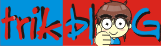

1 komentar: